Создайте буклет на своем Mac
Создание буклета — одна из тех задач, для которых Mac был создан. С самых первых дней появления Mac настольные издательские системы были важным фактором его популярности и успеха.
С момента изобретения лазерного принтера и разработки PostScript, создания QuarkXPress и Pagemaker, а затем и Adobe InDesign, приложения для макета страницы были фундаментальными для Mac — они являются частью его ДНК, как могла бы сказать Apple.
Однако, несмотря на то, что QuarkXPress и InDesign являются прекрасными профессиональными издательскими инструментами, они являются излишними для тех, кто просто хочет сделать буклет, плакат или флаер. Для этих работ нам нужна альтернатива InDesign. К счастью, их довольно много, включая собственные страницы Apple.
Однако одним из лучших является Swift Publisher. Это не прямой конкурент InDesign, хотя он позволяет вам делать многие из тех же вещей и намного проще в использовании. Но мы забегаем вперед. Если вы хотите сделать буклет или опубликовать электронную книгу, вам действительно нужно сначала спланировать это. Таким образом, вы можете подготовить контент, собрать весь текст и изображения, и все будет готово к работе, когда вы начнете его размещать.
✕
Спланируйте свой буклет
Aeon Timeline — один из лучших инструментов для планирования любого творческого проекта. Этот блестящий инструмент позволяет вам наметить свой проект, чтобы вы могли видеть, когда происходит событие, сколько времени оно занимает и какие другие события они перекрывают. Вы можете использовать его для планирования сцен в романе или для публикации буклета. Это отличное место для начала еще до того, как вы откроете программу для верстки книг. К событиям могут быть добавлены заметки, ключевые слова и изображения, и вы можете связать их с другими документами.
Это отличный способ визуализировать творческий проект — вы можете увеличить масштаб, чтобы увидеть детали, и снова уменьшить масштаб, чтобы увидеть обзор. А если вы используете Ulysses или Scrivener для написания своего контента, вы даже можете синхронизировать проекты с Aeon Timeline.
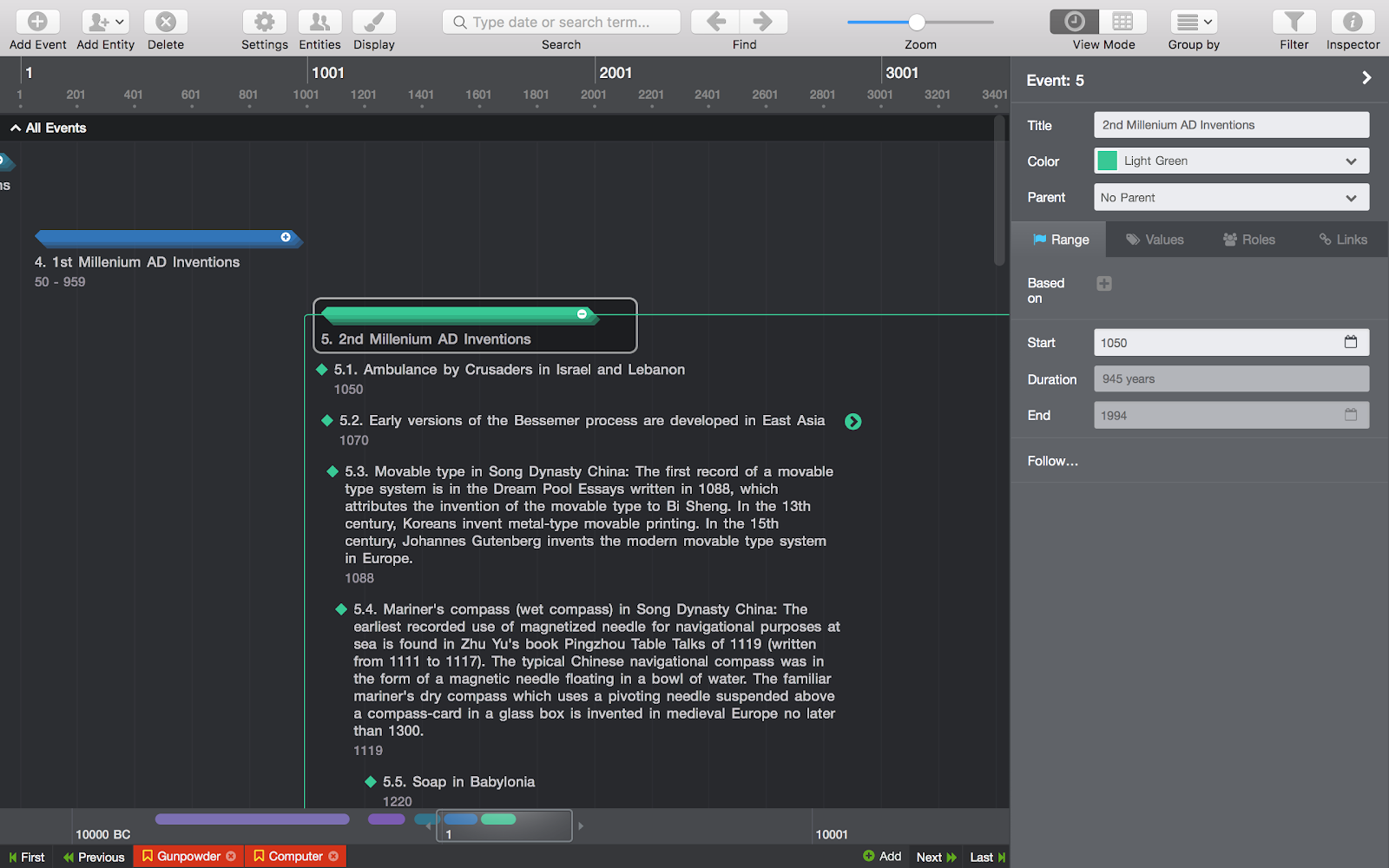
Начните работу с Swift Publisher
После того, как вы спланировали свой буклет или электронную книгу и создали для нее контент, пришло время его разместить. Вы можете начать с пустой страницы, но мало что может быть страшнее, когда вы впервые раскладываете буклет, чем смотреть на пустое пространство. К счастью, вам не нужно. В Swift Publisher есть множество шаблонов, из которых вы можете выбирать. Однако перед тем, как выбрать тему, рекомендуется собрать все ресурсы, которые вам понадобятся, в одном месте. Это включает в себя текст, фотографии, логотипы и любую другую графику, которую вы хотите использовать.
Если вы изо всех сил пытаетесь найти нужные изображения для своего буклета или электронной книги, не волнуйтесь, у Swift Publisher есть огромная библиотека, из которой вы можете выбирать.
После того, как вы соберете все необходимое, запустите Swift Publisher (загрузите его из Setapp, если вы еще этого не сделали). Когда вы запустите его в первый раз, вы увидите окно с обучающими видеороликами. Рекомендуется посмотреть видеоролики, чтобы понять, как работает Swift Publisher.
Теперь вы можете выбрать тему для своего буклета. В галерее шаблонов вы увидите множество различных категорий шаблонов и примеров проектов настольных издательских систем. Некоторые из них, например плакаты и флаеры, предназначены для одностраничных документов. Другие предназначены для складывания листовок. Итак, для нашего буклета мы выберем Каталог.
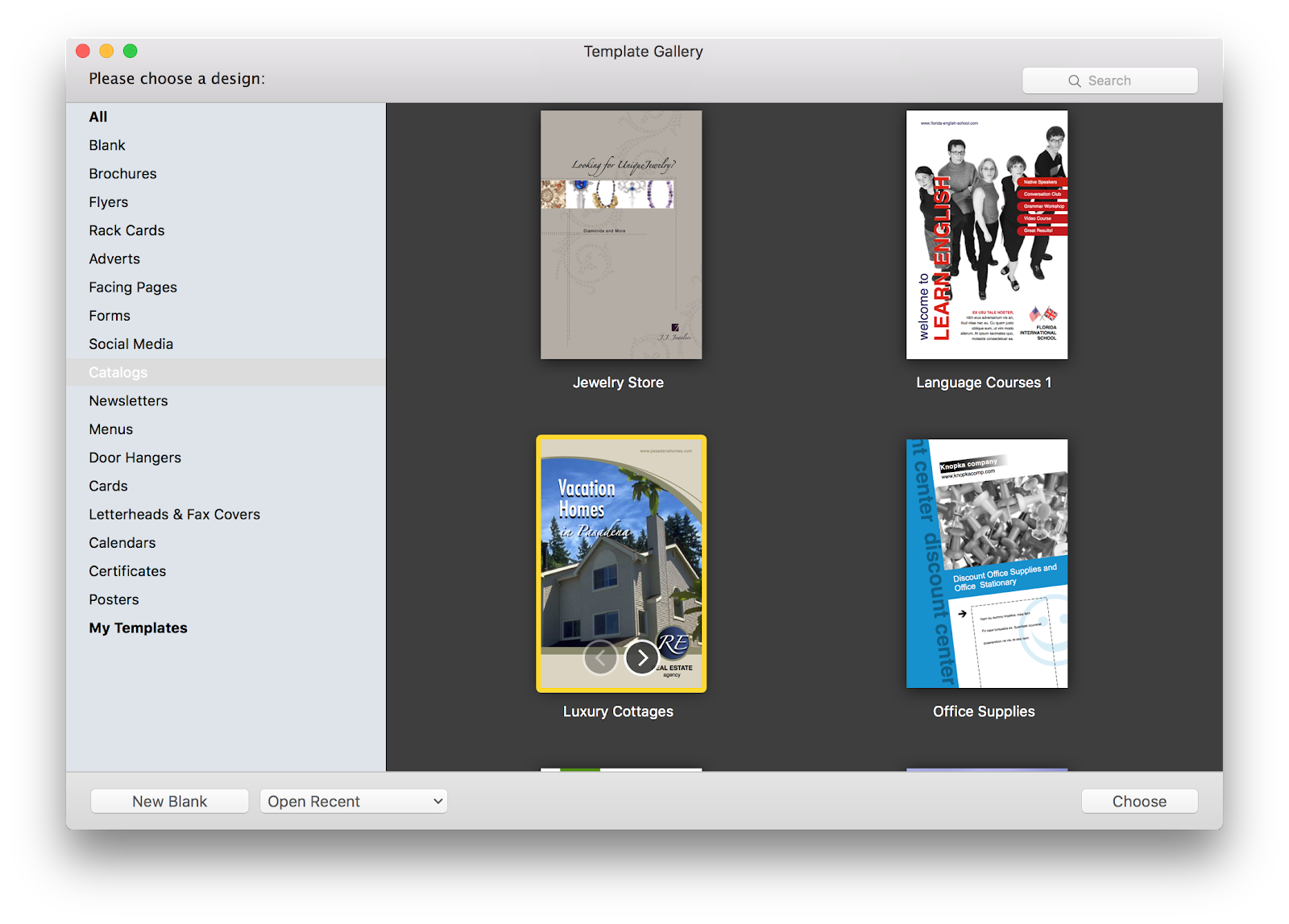
Прежде чем приступить к раскладке буклета, подумайте, какого он будет размера. Если буклет предназначен для загрузки в формате PDF, это не так важно. Но если вы хотите распечатать его, вам нужно убедиться, что ваш макет соответствует размеру бумаги. Например, шаблоны в разделе «Каталог» имеют размер Half Letter. Если вы хотите распечатать его в формате A4, вам нужно выбрать формат A4 на панели справа, а затем переместить и изменить размер элементов шаблона, чтобы они заполнили новую страницу.
Вот несколько советов, которые помогут вам приступить к созданию буклета.
1. Добавьте свои фотографии
Самый простой способ добавить изображения — выбрать изображение в шаблоне, которое вы хотите заменить, а затем щелкнуть значок изображения на левой боковой панели. Оттуда вы можете нажать «Фотографии», чтобы добавить фотографию из этого приложения, или «Пользовательская папка», чтобы перейти к папке на вашем Mac. Когда вы найдете изображение, которое хотите добавить, перетащите его на то, которое вы выбрали, и оно заполнит поле изображения.
Кроме того, перетащите его в любое место на странице, чтобы добавить его в макет, а не заменить существующее изображение.
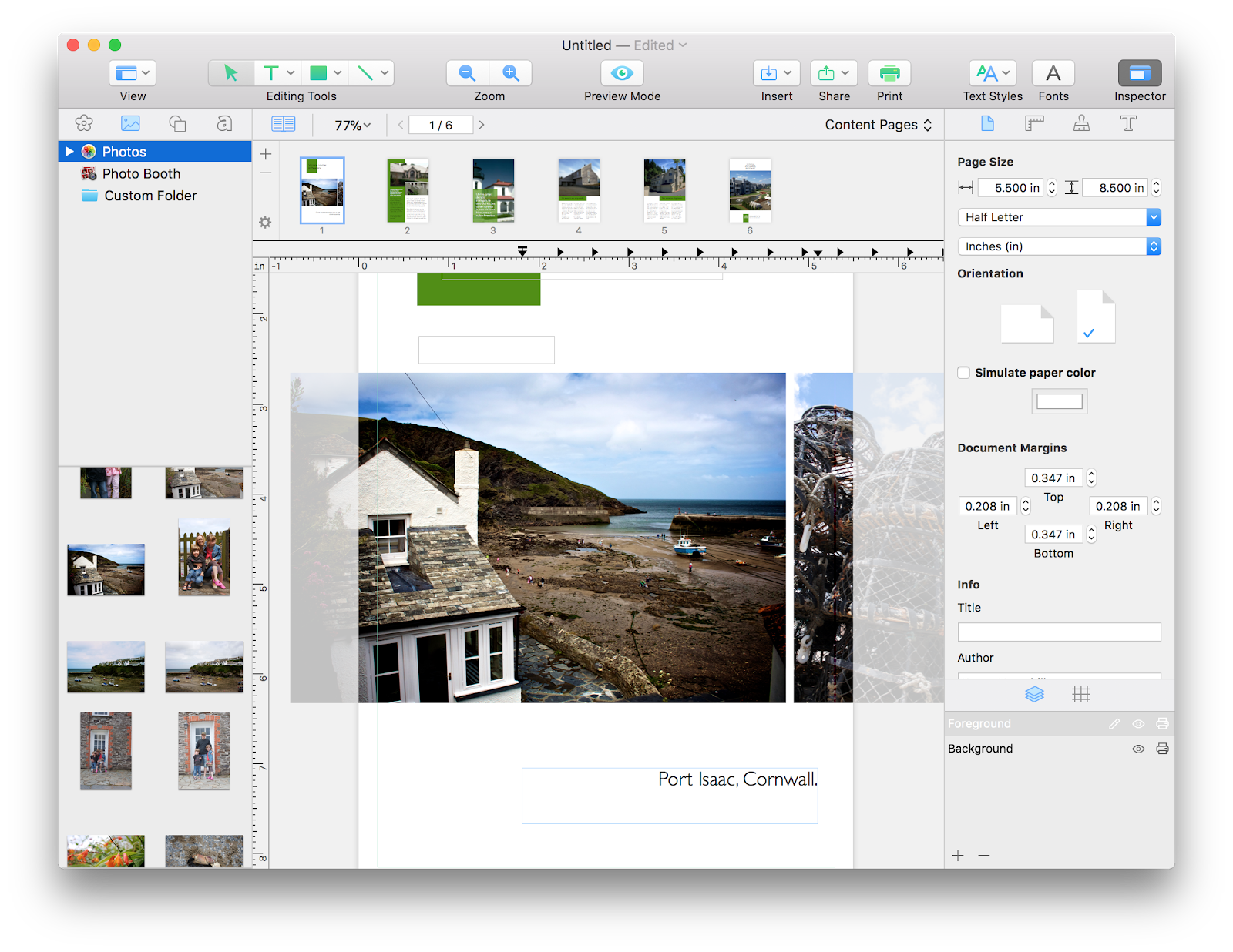
2. Добавьте текст
Щелкните текстовое поле в шаблоне, выберите существующий текст и удалите его. Введите или вставьте текст, который вы хотите добавить (вы можете видеть на изображении выше, что мы добавили «Порт-Исаак, Корнуолл» на нашу страницу). Чтобы отформатировать текст, перейдите на панель инструментов в верхней части окна и выберите «Текст». Стили, затем выберите стиль. Или, если вы не хотите использовать заранее созданный стиль, нажмите кнопку «Текст» и выберите нужный шрифт, размер, цвет и толщину.
Чтобы добавить новое текстовое поле в любом месте на странице, нажмите T над «Инструменты редактирования» на панели инструментов и выберите «Текстовое поле».
3. Добавьте больше страниц
Если в выбранном вами шаблоне недостаточно страниц для вашего буклета, нажмите «+» слева от панели эскизов страниц над документом. Новая страница будет пустой, но вы можете копировать элементы с других страниц. Страницы шаблонов обычно имеют как минимум два слоя, видимых в окне слоев в нижней части правой боковой панели. Поэтому, когда вы копируете элементы из них, не забывайте копировать из обоих слоев по очереди.
Совет. Вы можете добавить дополнительные слои, нажав «+» в нижней части окна слоев.
Как видите, создать буклет с помощью приложения для публикации, такого как Swift Publisher, очень просто. Главное — это хорошо спланировать, и Aeon Timeline — идеальный инструмент для этого. Прежде всего, важно помнить: получайте удовольствие!






